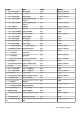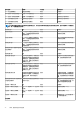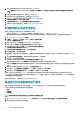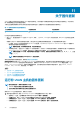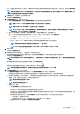Users Guide
• 即使主机未处于维护模式,但仍要应用更新并重新引导,请选择在不进入维护模式的情况下,应用更新并强制重新引导。
不建议使用此方法。
7. 单击下一步。
此时,会显示摘要页面,其中提供关于所有组件固件更新的详细信息。
8. 单击完成。
固件更新作业需要几分钟时间来完成,具体时间根据固件更新作业所包含的组件数而有所不同。您可以在作业队列页面中查看固件
更新作业的状态。要访问作业队列页面,请在 OpenManage Integration 中,选择监测 > 作业队列 > 固件更新。 固件更新任务完成
后,如果在计划固件更新页面中选择了相关选项,资源清册会在所选主机上自动运行,且主机会自动退出维护模式。
为 vSAN 主机运行固件更新向导
确保是否满足以下前提条件,然后再计划该更新。
• DRS 已启用。
• 主机未处于维护模式。
• vSAN 数据对象运行良好。
要跳过上述检查,请清除计划固件更新页面上的检查前提条件复选框。
• 根据 VMware vSAN 准则,所选驱动程序和固件版本符合要求。在进行固件更新之前已安装所选驱动程序。
• 群集满足所选数据迁移选项的 vSAN 要求。
• 启用 VSAN 后再重新运行资源清册。
注: 固件更新过程中,Dell EMC 建议不要删除以下内容:
• vCenter 中正在对其运行固件更新作业的主机。
• 正在对其运行固件更新作业的主机的连接配置文件。
要执行单个主机的固件更新,请执行以下步骤:
1. 要访问固件更新向导,请在 OpenManage Integration 中单击主机并执行以下任一操作:
• 右键单击一个主机,选择所有 OpenManage Integration 操作 > 固件更新。
• 在主机页面中,单击一个主机,然后选择所有 OpenManage Integration 操作 > 固件更新。
• 在导航器窗格中,选择一个主机,然后单击摘要 > Dell EMC 主机信息 > 运行固件向导。
• 在导航器窗格中,选择一个主机,然后单击监测 > Dell EMC 主机信息 > 固件 > 运行固件向导。
OMIVV 会检查主机的符合性,以及同一个群集内的任何主机中是否有其他固件更新作业正在进行。验证之后,将会显示固件更新
向导。
注: 如果从较早版本的 OMIVV 升级到可用版本,并且已有计划好的固件更新作业,则可以在备份 OMIVV 数据库后在同一主
机上启动固件更新向导并将其还原为可用版本。
2. 在欢迎页面中,阅读说明,然后单击下一步。
此时会显示选择更新源页面。
3. 在选择更新源页面中,执行以下操作:
a) 从下拉列表中选择驱动程序存储库配置文件或固件存储库配置文件或其组合。
如果群集配置文件中的基线存储库相关联,将自动选择关联的固件和驱动程序存储库。
b) 从选择更新捆绑包下拉菜单中,选择合适的捆绑包。
如果选择了驱动程序存储库,将会显示驱动程序选择页面。页面显示驱动程序组件的详细信息,例如主机名、服务标签、组
件名称、供应商、软件包名称、当前、可用、更新适用、需要重新引导。
c) 在驱动程序选择页面上,选择要更新固件的所需驱动程序组件,然后单击下一步。
当您选择某个驱动程序组件进行更新时,将选择软件包中的所有组件。
如果选择了固件存储库,将会显示选择组件页面。页面显示组件的详细信息,例如主机名、服务标签、型号名称、组件、当
前、可用、严重程度、需要重新引导。
d) 使用复选框从列表中选择至少一个固件组件,然后单击下一步。
无法选择降级中或当前已计划进行更新的组件。通过选择允许降级选项,您可以选择要列出进行降级的组件。
此时会显示计划固件更新页面。
要从数据网格中各种组件的内容筛选逗号分隔值,请使用筛选器字段。
您还可以在组件数据网格内拖动列。如要从向导中导出,请单击
。
注: 如果选择需要重新引导的组件,请确保以能够迁移工作负载的方式配置 vCenter 环境。
80
关于固件更新